- Bazı kullanıcılar aldığını iddia etti Readiris çalışmayı durdurdu güncel olmayan sürücülerden kaynaklanabilecek hata mesajı.
- Veri Yürütme Engellemesi komutundaki ayarları değiştirmek bir çözüm olabilir.
- Mükemmel bir alternatif, sisteminizin temiz önyüklemesini gerçekleştirmeyi içerir.
- Ayrıca hızlı bir düzeltme seçebilir ve Adobe'den harika bir uygulama kullanabilirsiniz. Tüm seçenekler için bu kılavuzu kontrol edin.
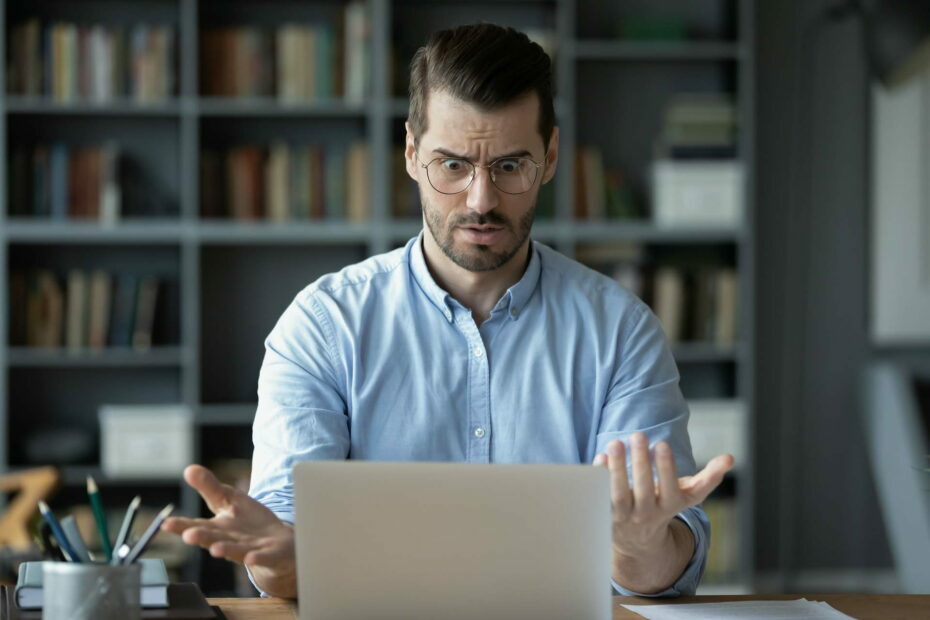
Adobe Acrobat Reader'ı kullanarak tüm belgelerinizi erişilebilir ve güvenli hale getirin. Bu belge yönetim aracı, işyerinde zaman kazanmak için e-imzalamanıza ve resmi formlar oluşturmanıza da olanak tanır. PC'niz için alın ve şunları yapabileceksiniz:
- Tüm PDF ve diğer dosya türlerinizi açın, yazdırın ve düzenleyin
- PDF formlarını daha kolay doldurun
- Temel belgelerinizi şifreli tutun
Tüm uygulamaları özel bir fiyata alın!
Dünyanın 1 numaralı doküman yönetim yazılımı şimdi harika bir fiyata, bu yüzden acele edin!
Readiris (şimdiki değeri) OCR resimlerdeki metni düzenleyebileceğiniz yazılım. Ancak, bu yazılım bir Readiris çalışmayı durdurdu bazı kullanıcılar için hata mesajı.
Kullanıcılar aldıklarını belirttiler hata mesajları bu genellikle bir sorunun programın düzgün çalışmamasına neden olduğunu söyler.
Mesaj, Windows'un programı kapatacağını ve bir çözüm varsa kullanıcıya bildirileceğini söyleyerek devam ediyor.
Çalışmayı durdurdu çoğu yazılım için hata mesajları açılabilir. Readiris'i açtığınızda bu hata mesajı çıkarsa, yazılım başlatıldığında kapanacaktır.
Bu kararlar sorunu çözebilir Readiris çalışmayı durdurdu hata.
Hızlı ipucu:
Aşağıdaki sorun giderme prosedürlerini uygulayacak sabrınız yoksa, size Adobe Acrobat hakkında her şeyi anlatalım.
Mac ve Windows bilgisayarlarda veya mobil cihazlarda çalışabilirsiniz - en son PDF'lerinizi herhangi bir yerden paylaşmak söz konusu olduğunda hepsi aynıdır.
İlerlemelerini takip ederken görüntülenebilir, gözden geçirilebilir ve imzalanabilir. Düzeltmeleri aramak için değerli zamanınızı harcarken eşleşmesi imkansız bir iş akışı bu şekilde oluşturursunuz.

Adobe Acrobat okuyucu
Herhangi bir nedenle Readiris'i artık kullanamıyorsanız, Adobe Acrobat Reader'ı deneyin!
nasıl düzeltebilirim Readiris çalışmayı durdurdu hata?
1. Aygıt sürücülerini güncelleyin
1.1. Manuel güncelleme gerçekleştirin
-
Masaüstü görev çubuğuna gidin, yazın aygıt Yöneticisi, Tıklayın Aygıt Yöneticisi. Listeden güncellemek istediğiniz cihazı seçin.

- Seç Güncellenmiş sürücü yazılımını otomatik olarak arayın.
- Tıklayın Sürücüyü güncelle.
- Cihazınızı güncellemek için üreticinin resmi sitesine gitmeniz ve oradan yeni dosyaları indirmeniz gerekebilir.
Readiris çalışmayı durdurursa, manuel güncelleme yapmak sorunu çözmek için çok verimli bir yöntem olabilir. Sadece Aygıt Yöneticisini açın ve yukarıda belirtilen kolay adımları izleyin.
1.2. Özel bir araç kullanın
Readiris çalışmayı durdurdu hata aynı zamanda eski veya uyumsuz olmasından da kaynaklanabilir. sürücüler.
Aygıt sürücülerini kontrol etmenin hızlı yolu, sürücü güncelleme yazılımıyla tarama yapmaktır.
 Çoğu zaman, PC'nizin donanımı ve çevre birimleri için genel sürücüler sistem tarafından düzgün bir şekilde güncellenmez. Genel sürücü ile üretici sürücüsü arasında önemli farklar vardır.Donanım bileşenlerinin her biri için doğru sürücü sürümünü aramak sıkıcı olabilir. Bu nedenle otomatik bir asistan, sisteminizi her seferinde doğru sürücülerle bulmanıza ve güncellemenize yardımcı olabilir ve şiddetle tavsiye ederiz. DriverFix.Sürücülerinizi güvenle güncellemek için şu kolay adımları izleyin:
Çoğu zaman, PC'nizin donanımı ve çevre birimleri için genel sürücüler sistem tarafından düzgün bir şekilde güncellenmez. Genel sürücü ile üretici sürücüsü arasında önemli farklar vardır.Donanım bileşenlerinin her biri için doğru sürücü sürümünü aramak sıkıcı olabilir. Bu nedenle otomatik bir asistan, sisteminizi her seferinde doğru sürücülerle bulmanıza ve güncellemenize yardımcı olabilir ve şiddetle tavsiye ederiz. DriverFix.Sürücülerinizi güvenle güncellemek için şu kolay adımları izleyin:
- DriverFix'i indirin ve yükleyin.
- Yazılımı başlatın.
- Tüm hatalı sürücülerinizin algılanmasını bekleyin.
- DriverFix şimdi size sorunları olan tüm sürücüleri gösterecek ve sadece düzeltilmesini istediklerinizi seçmeniz gerekiyor.
- Uygulamanın en yeni sürücüleri indirip yüklemesini bekleyin.
- Tekrar başlat Değişikliklerin etkili olması için PC'nizi

DriverFix
PC'nizi riske atmadan PC bileşenleri sürücülerinizin kusursuz çalışmasını sağlayın.
Siteyi ziyaret et
Sorumluluk Reddi: Bazı özel eylemleri gerçekleştirmek için bu programın ücretsiz sürümden yükseltilmesi gerekir.
2. Readiris'i Yönetici Olarak Çalıştırın

Öncelikle Readiris'i yönetici olarak açmayı deneyin. Bunu yapmanın en hızlı yolu, bir Readiris kısayoluna sağ tıklayıp Yönetici olarak çalıştır seçeneğini seçmektir.
Bu çözüm sorunu çözerse, o zaman Yönetici olarak çalıştır Readiris'i yükseltilmiş ayrıcalıklarla otomatik olarak çalışacak şekilde yapılandırmak için Uyumluluk sekmesindeki ayar.
3. seçin Bu programı aşağıdakiler için Uyumluluk Modunda çalıştırın: Seçenek
- Readiris program simgesine sağ tıklayın
- seçin Özellikleri seçenek.
- Doğrudan aşağıdaki anlık görüntüde Uyumluluk sekmesini seçin.

- Tıkla Bu programı uyumluluk modunda çalıştırın ayar.
- Açılır menüden daha eski bir Windows platformu seçin.

- seçin Uygulamak Uyumluluk sekmesindeki seçeneğini seçin ve TAMAM MI buton.
Readiris'in Windows platformunuzdan önceki eski bir sürümünü (örneğin Readiris 10 veya 11) kullanıyorsanız, yazılımı uyumluluk modunda çalıştırmanız gerekebilir.
Çalışmayı durdurdu hata genellikle Windows ile yazılım uyumsuzluğu ile ilgili olabilir.
4. Temiz Önyükleme Pencereleri
- basın Windows tuşu + R kısayol tuşu Çalıştır'ı açmak için
- Giriş msconfig Çalıştır'da ve tuşuna basın Giriş Doğrudan aşağıda gösterilen Sistem Yapılandırma penceresini açmak için.

- seçin seçici başlatma Radyo düğmesi.
- seçimini kaldır Başlangıç öğelerini yükle onay kutusu.
- Ardından her ikisini de seçin Yük sistemi hizmetleri ve Orijinal önyükleme yapılandırmasını kullanın seçenekler.
- Doğrudan aşağıda gösterilen Hizmetler sekmesini açın.

- seçin Tüm Microsoft'u gizle sekmesinde MS hizmetlerini hariç tutmak için hizmetler ayarı.
- Ardından, düğmesine basın Hepsini etkisiz hale getir Listelenen tüm üçüncü taraf hizmetlerinin seçimini kaldırmak için düğmesine basın.
- Tıkla Uygulamak ve TAMAM MI Sistem Yapılandırma penceresini kapatmak için düğmeler.
- sonra basın Tekrar başlat Açılan Sistem Yapılandırması iletişim kutusundaki düğmesine basın.
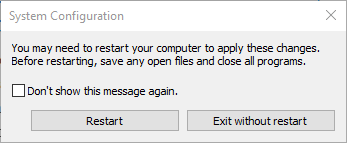
Çalışmayı durdurdu Hata mesajı pencereleri genellikle çakışan yazılımlar nedeniyle açılabilir.
Örneğin, Norton Antivirus ve EVGA Precision, kullanıcıların kendilerinden sorumlu olduğunu keşfettiği iki programdır.
Bu nedenle, temiz önyükleme Windows'u düzeltebilir Readiris çalışmayı durdurdu hata mesajı. Bu, üçüncü taraf başlangıç yazılımlarını ve hizmetlerini devre dışı bırakacaktır.
Readiris temiz önyüklemeden sonra çalışırsa, Görev Yöneticisi'nin Başlangıç sekmesinde bulunan programlardan biri muhtemelen çakışan yazılımdır.
Windows'u standart başlatmaya geri yüklemek için yukarıda seçilen seçenekleri geri alabilirsiniz. Ardından, hangisinin çakışan yazılım olduğunu bulmak için Görev Yöneticisi'nin Başlangıç sekmesinde listelenen programları birer birer manuel olarak devre dışı bırakın.
5. Veri Yürütme Engellemesi'ni kapatın
- sağ tıklayın Başlat düğmesini açmak için Kazan + X Menü.
- Seç Komut İstemi (Yönetici) açmak için Komut istemi pencere.
- Bu satırı İstem'e girin ve Dönüş:
-
bcdedit.exe / set {geçerli} nx AlwaysOff
-
- Komut İstemi penceresini kapatın ve ardından Readiris yazılımını açın.
- DEP'yi tekrar açmak için girebilirsiniz.
bcdedit.exe / set {geçerli} nx AlwaysOn
Veri Yürütme Koruması (DEP), programların başlatılmasını da engelleyebilir. Bu nedenle, DEP'yi kapatmak, Readiris'in çalışmayı durdurdu hata mesajı için olası bir düzeltme olabilir.
6. Windows Görüntü Alma (WIA) Hizmetini Kontrol Edin
- Readiris'in olduğu gibi tarama yazılımı, tarayıcılar için Windows Image Acquisition hizmetinin etkinleştirildiğini kontrol edin. Bunu yapmak için, düğmesine basarak Çalıştır'ı açın. Windows tuşu + R kısayol tuşu.
- Giriş services.msc Aç metin kutusunda ve TAMAM MI buton.
- Çift tıklama Windows Görüntü Alma (WIA) öğesini kullanarak doğrudan aşağıda gösterilen pencereyi açın.
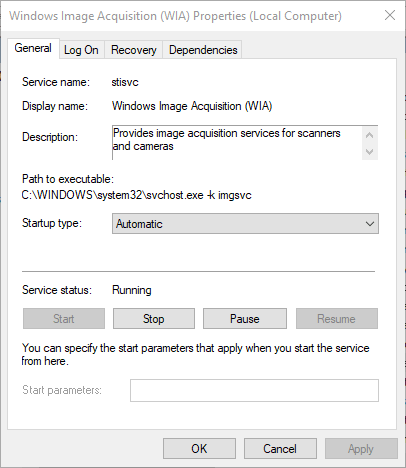
- Seç Otomatik Bu seçenek henüz seçili değilse Başlangıç türü açılır menüsünden.
- Tıkla Kurtarma doğrudan aşağıda gösterilen sekme.

- seçin Hizmeti Yeniden Başlatın İlk Arıza açılır menüsünden seçenek.
- Ardından Uygulamak ve TAMAM MI seçenekler.
Bunlar Readiris'i çalışır duruma getirebilecek düzeltmelerden bazılarıdır. Ayrıca, Sistem Dosyası Denetleyicisi taraması yapmak ve Windows'u bir geri yükleme noktasına geri yüklemek de sorunu çözebilir. Readiris çalışmayı durdurdu hata.
Bu konuda sizden daha fazlasını duymak istiyoruz, bu nedenle aşağıdaki özel bölüme yorum bırakmaktan çekinmeyin.
Sıkça Sorulan Sorular
Gidebileceğiniz bir çözüm, programı yönetici olarak çalıştırmaktır. Bu konuda başka hangi çözümünüz olduğunu görünReadiris'in nasıl düzeltileceğine dair kılavuz çalışma hatalarını durdurdu.
Bunu yapmanın en etkili yolu, Adobe Acrobat Reader gibi özel bir araç kullanmaktır. Buradaki tüm seçeneklere göz atıngörüntülerden metin çıkarmak için en iyi OCR yazılımı hakkında kılavuz.
Adobe Acrobat, Windows 10 ile uyumlu olduğu bilinmektedir. Buradaki diğer benzer araçlara göz atınWindows 10 için en iyi OCR yazılımı hakkında makale.


